| Главная » Файлы » films-news » tryuki |
| 03.01.2013, 00:52 | |
Многие пользователи Skype уже заметили, что в последних версиях программы исчезла опция, позволяющая отключить автоматическое обновление Skype. Однако некоторых такая ситуация не устраивает по нескольким причинам, среди которых: недовольство интерфейсом последних релизов, отсутствие необходимых функций или присутствие лишних, ошибки в работе новых версий скайп, требующих больших ресурсов и самых последних обновлений в системе. Самый простой способ избежать обновления Skype - воспользоваться портативной версией программы. В этом случае, даже если установленная в системе версия Skype обновится, содержимое папки Portable Skype останется незатронутым. Еще один простой способ избежать автоматического обновления — использовать версию Skype 4.2.0.187 — последнюю версию с возможностью настроить управление обновлением программы. Если Вы используете Skype 4.2.0.187, просто зайдите в настройки программы: Инструменты — Настройки — Дополнительно уберите галочки «При выходе новой версии Skype...» — «уведомлять меня» и «загружать автоматически», сохраните настройки. 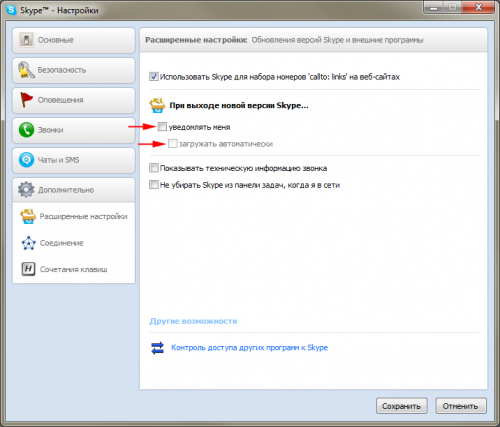 Если же вы хотите использовать одну из ранних версий Skype 5 или предыдущие рецепты вам не подходят или не помогли, придется выполнить более сложные инструкции: 1. Устанавливаем необходимую версию программы. Можно скачать здесь. 2. Полностью выгружаем программу: правый клик по иконке в трее (около часов) - Выход. 3. Очищаем системную папку Temp, в которой содержатся все временные файлы и, возможно, уже скаченный новейший дистрибутив Skype. Проще всего найти папку темп выполнив команду «%USERPROFILE%\AppData\Local\Temp«: нажимаем одновременно клавишу Windows (Пуск) и R, в открывшемся окне вводим команду без кавычек. Теперь в открывшемся окне смело удаляем все файлы. 4. Находим папку профиля пользователя Skype. Опять же делаем это через команду: Win+R, в окне вводим %APPDATA%\Skype, и заходим в папку с именем вашего логина в Skype. 5. Открываем в блокноте файл config.xml 6. Теперь нам осталось внести значение 0 (ноль) в директиву UpdatesMajor. Ищем строку, содержащую «UpdatesMajor» и заменяем ее на <UpdatesMajor>0</UpdatesMajor>. Если такой строки нет в файле, добавляем строку <UpdatesMajor>0</UpdatesMajor> в секцию <General> Немного о значениях UpdatesMajor 7. Сохраняем файл, запускаем Skype и спокойно живем без обновлений. | |
| Всего комментариев: 0 | |






